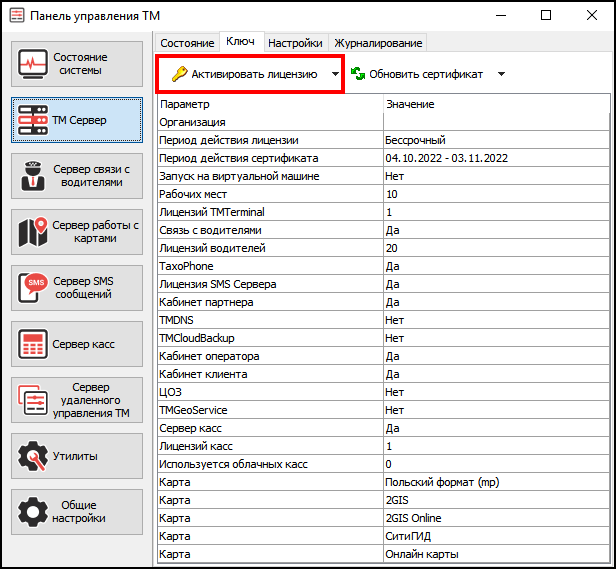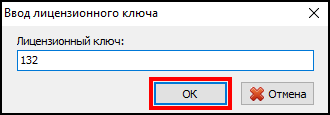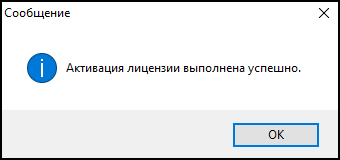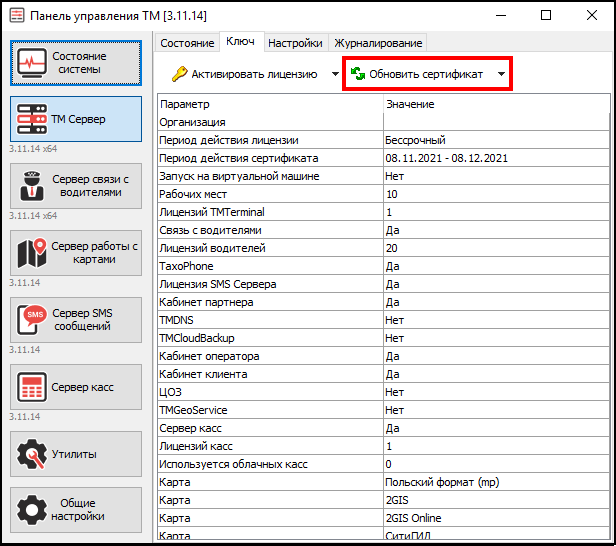Активация лицензионного ключа Такси-Мастер
Активация лицензионного ключа Такси-Мастер — это процесс обновления памяти софтверного ключа Такси-Мастер. Весь процесс проходит при использовании электронной почты без дополнительных программ.
Содержание
Регистрационная информация
Чтобы создать файл лицензии, отделу технической поддержки требуется регистрационная информация о Вашей диспетчерской. Регистрационную информацию рекомендуется отправлять по форме, указанной ниже:
Название службы такси: ИД компании: Причина:
Например:
Название службы такси: Такси "Поскакали" ИД компании: 1465 Причина: Первая активация лицензии Такси-Мастер
Активация лицензии
Процедура активации состоит из нескольких шагов.
- Получите от сотрудников компании БИТ Мастер серийный номер.
- На компьютере-сервере откройте TMServer и, не запуская его, нажмите на кнопку "Настройки".
- В открывшемся окне выберете тип ключа: Такси-Мастер. Нажмите ОК.
- Запустите работу TMServer-а и нажмите на кнопку "Информация по ключу".
- В открывшемся окне нажмите "Активировать лицензию".
- В окне "Активация лицензии" введите полученный серийный номер и нажмите "Активировать".
- Появится сообщение об успешной активации. Нажмите ОК.
- В окне "Информация по ключу" отобразится конфигурация записанная в ключе.
- Можно приступать к работе.
Изменение лицензии
В случае изменения конфигурации лицензии, необходимо сообщить об этом сотрудникам компании БИТ Мастер. Для этого отправьте электронное письмо на support@bitmaster.ru.
- Тема письма - "Обновление лицензионного ключа".
- В тело письма вставьте заполненную форму регистрационной информации.
После получения ответа от технической поддержки об успешном изменении, обновите сертификат на своем сервере. Для этого:
- Запустите TMServer на компьютере-сервере и нажмите на кнопку "Информация по ключу".
- В открывшемся окне нажмите "Обновить сертификат".
- Изменения внесены в конфигурацию.
Перенос лицензии на другой компьютер
В случае переноса TMServer на новый компьютер, необходимо сообщить об этом сотрудникам компании БИТ Мастер. Для этого отправьте электронное письмо на support@bitmaster.ru.
- Тема письма - "Обновление лицензионного ключа".
- В тело письма вставьте заполненную форму регистрационной информации.
После получения ответа от технической поддержки, произведите активацию лицензии как показано выше по имеющемуся серийному номеру.